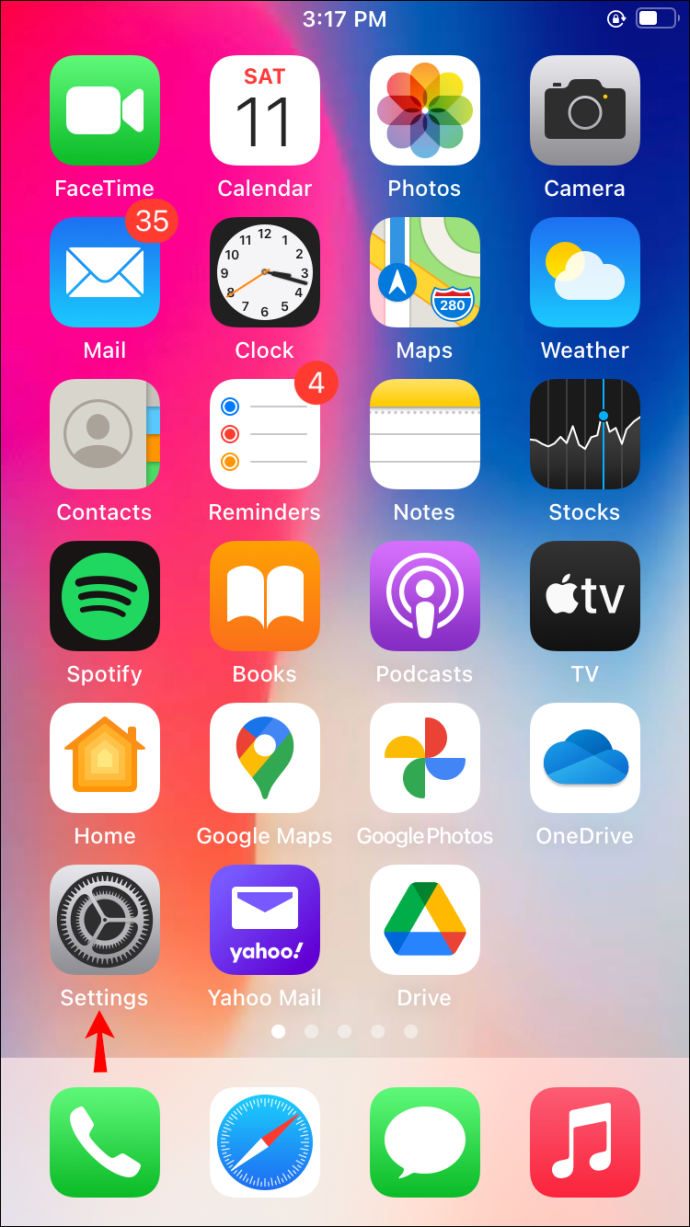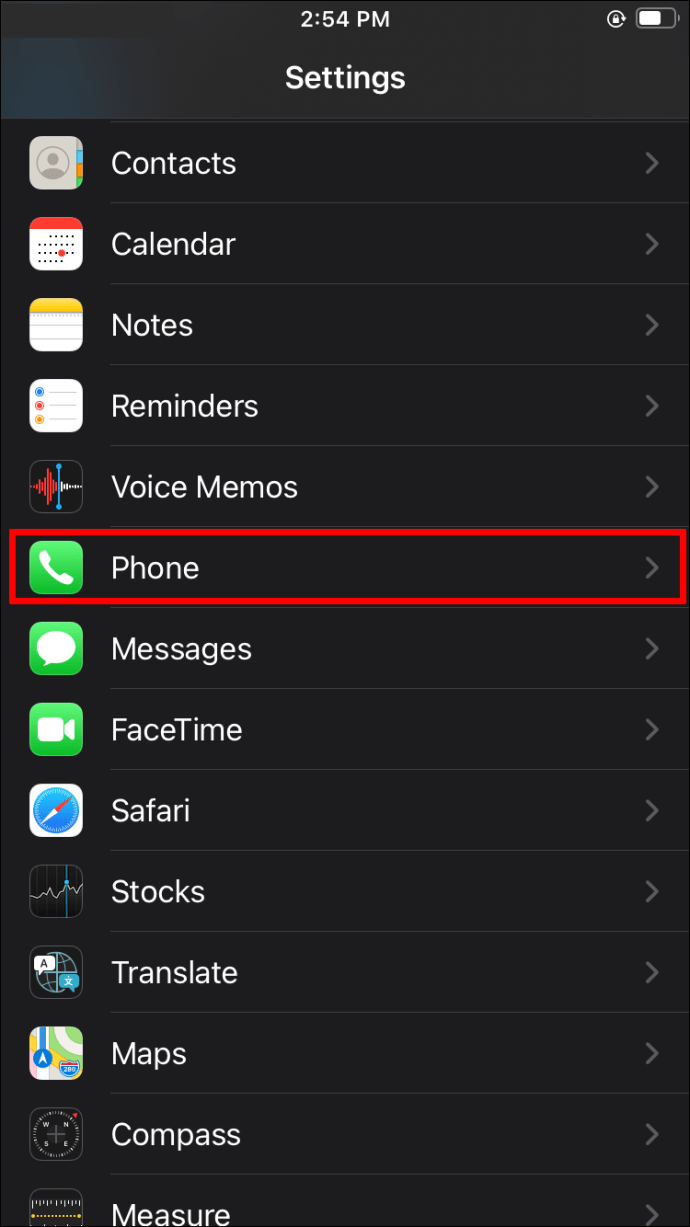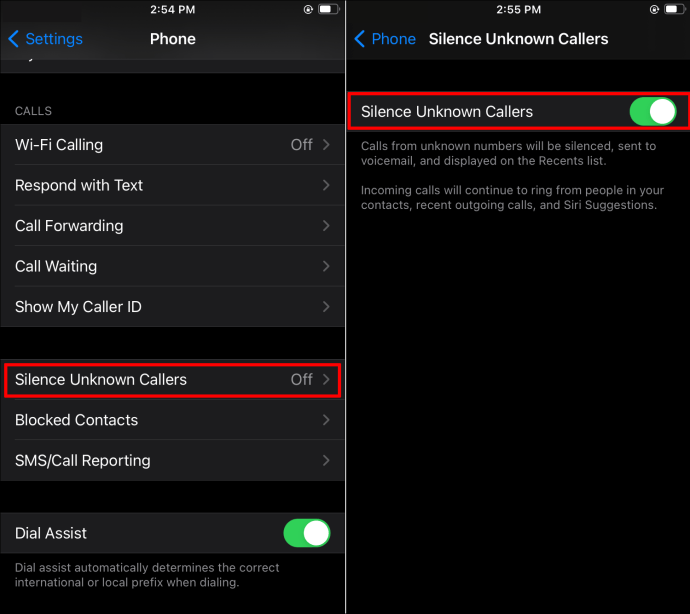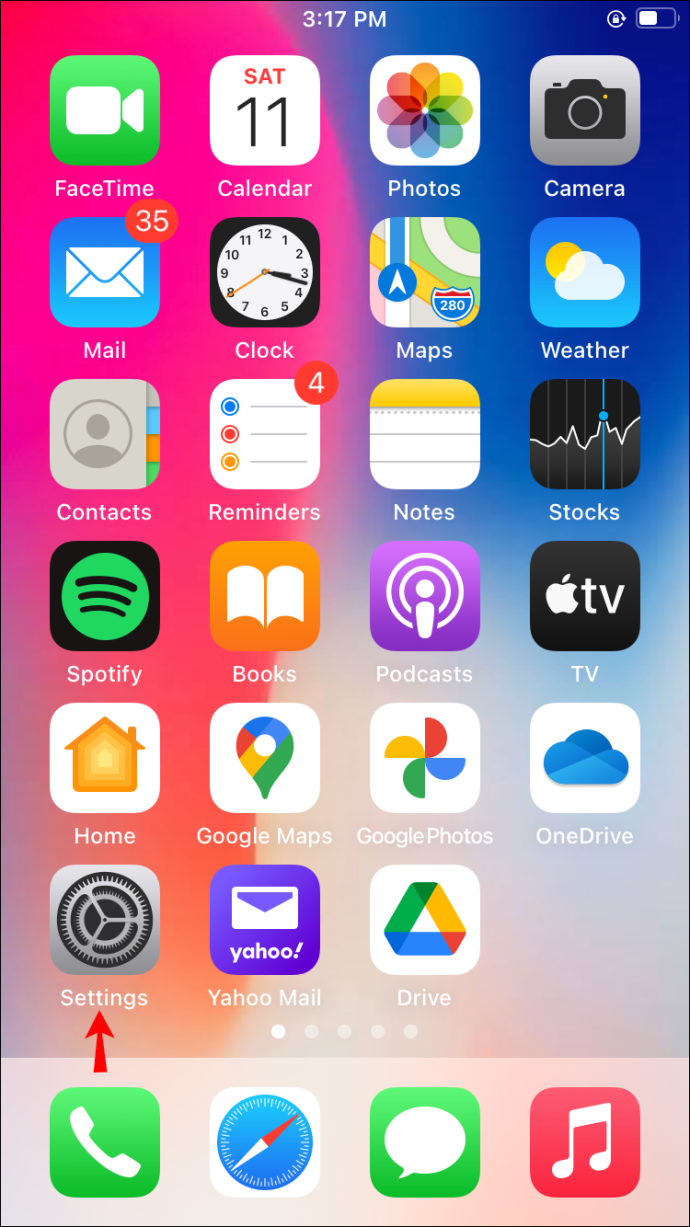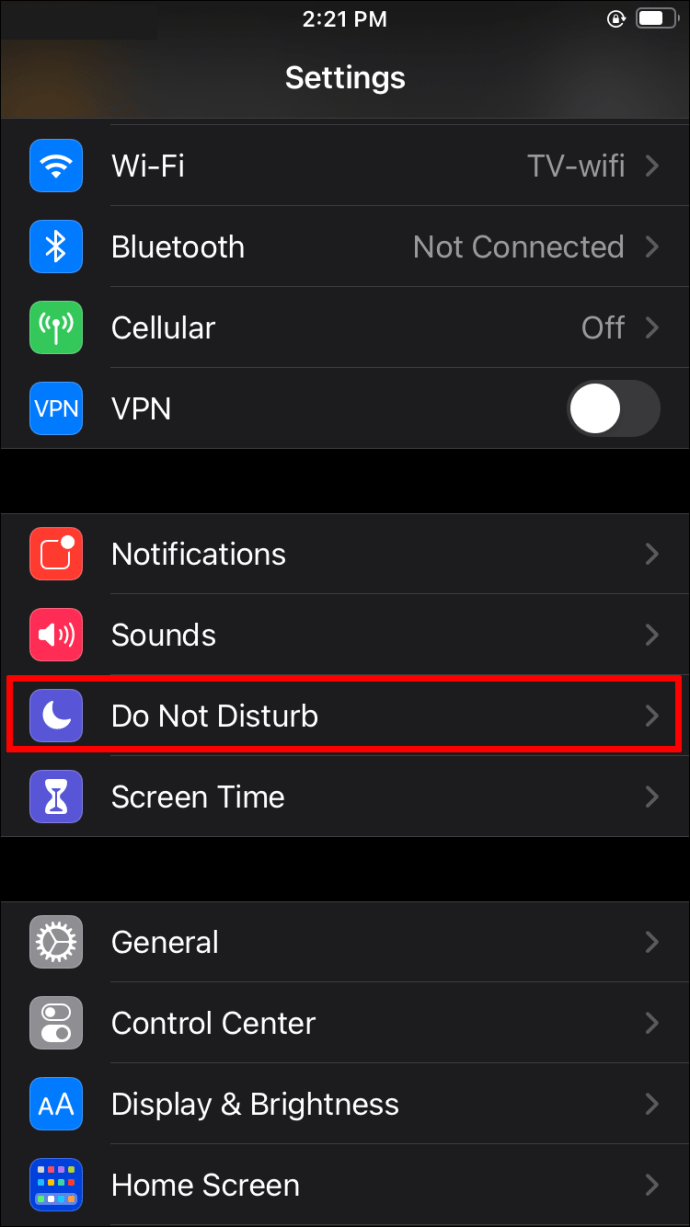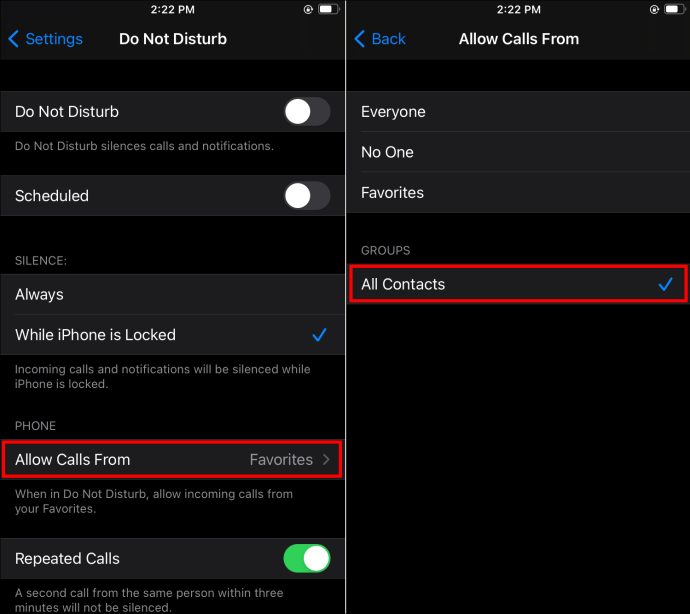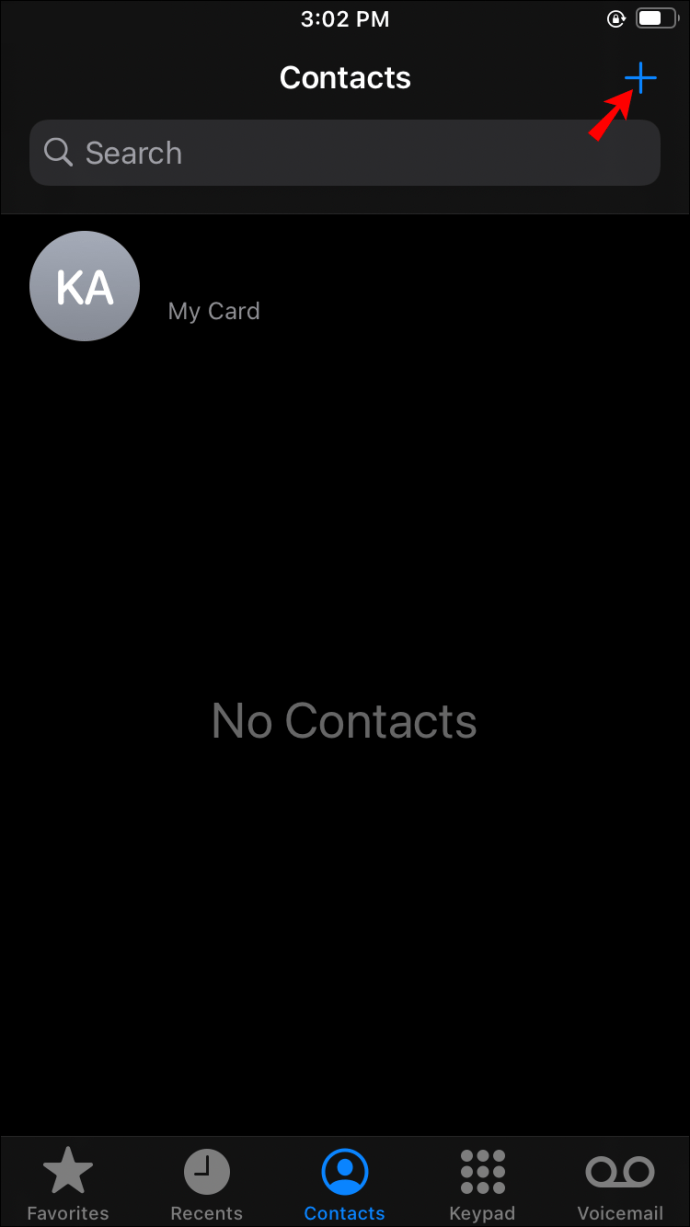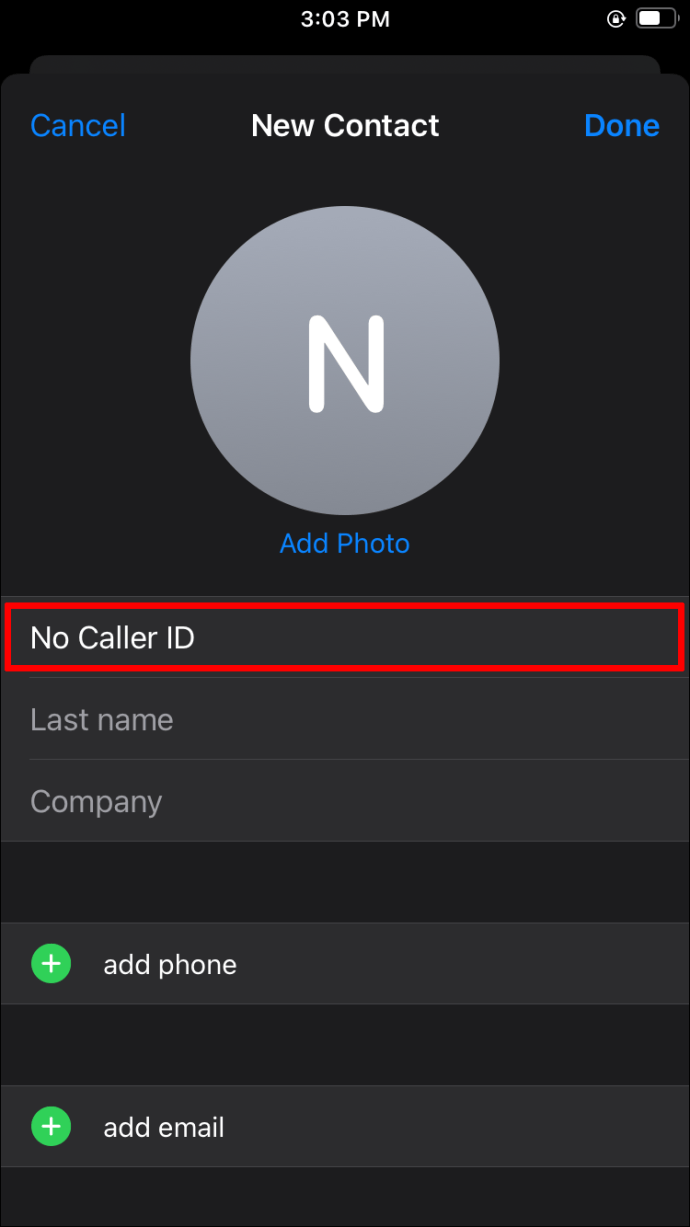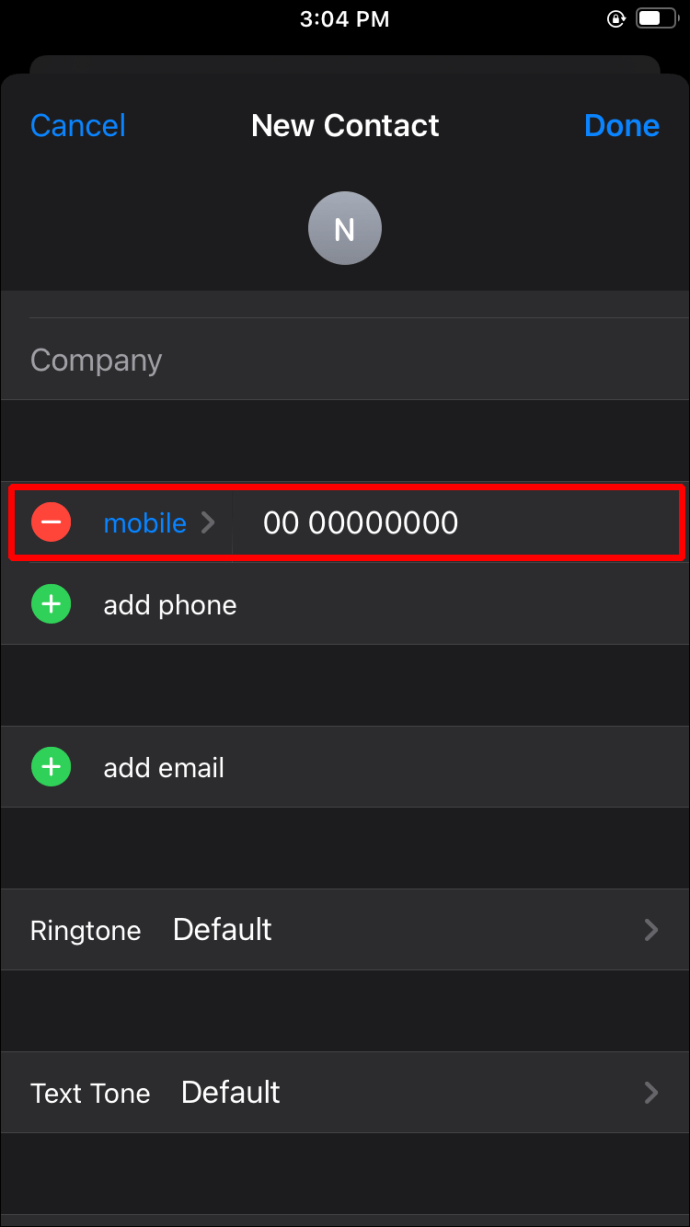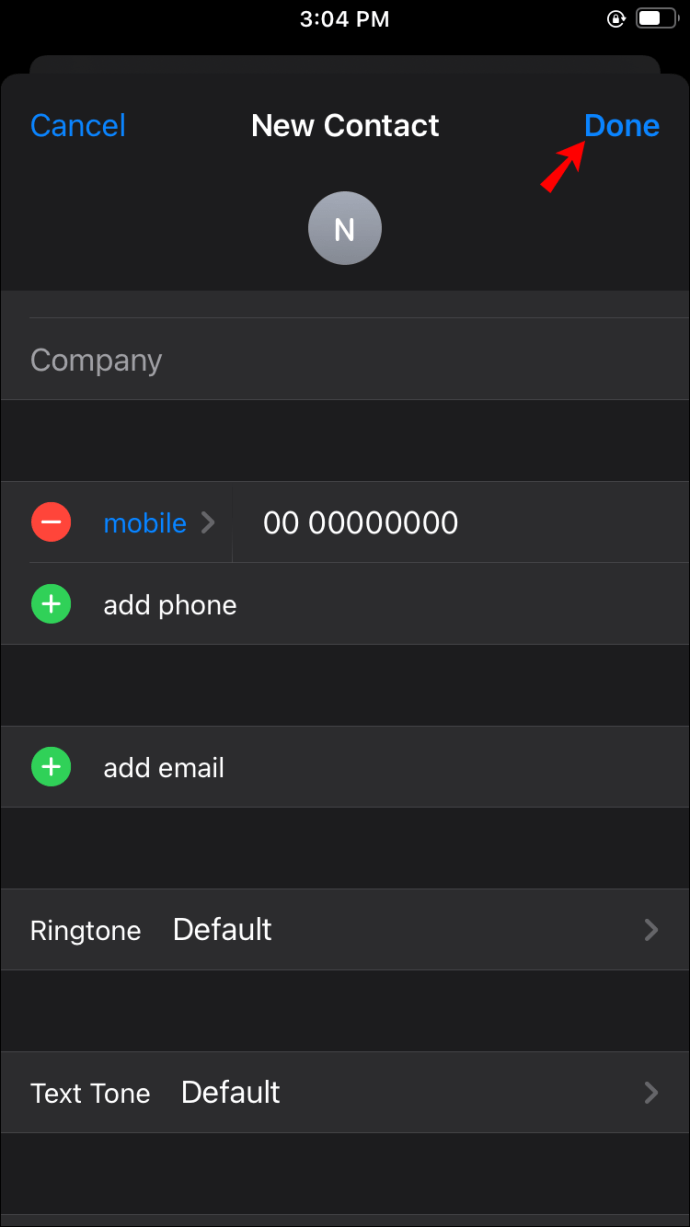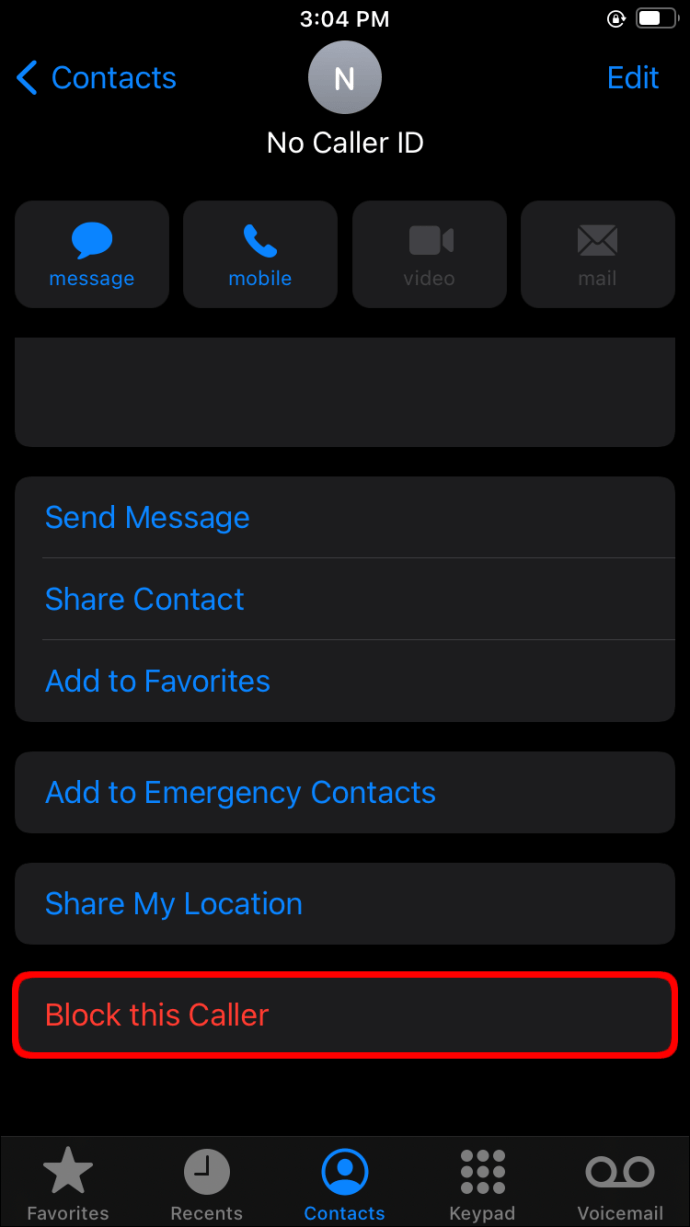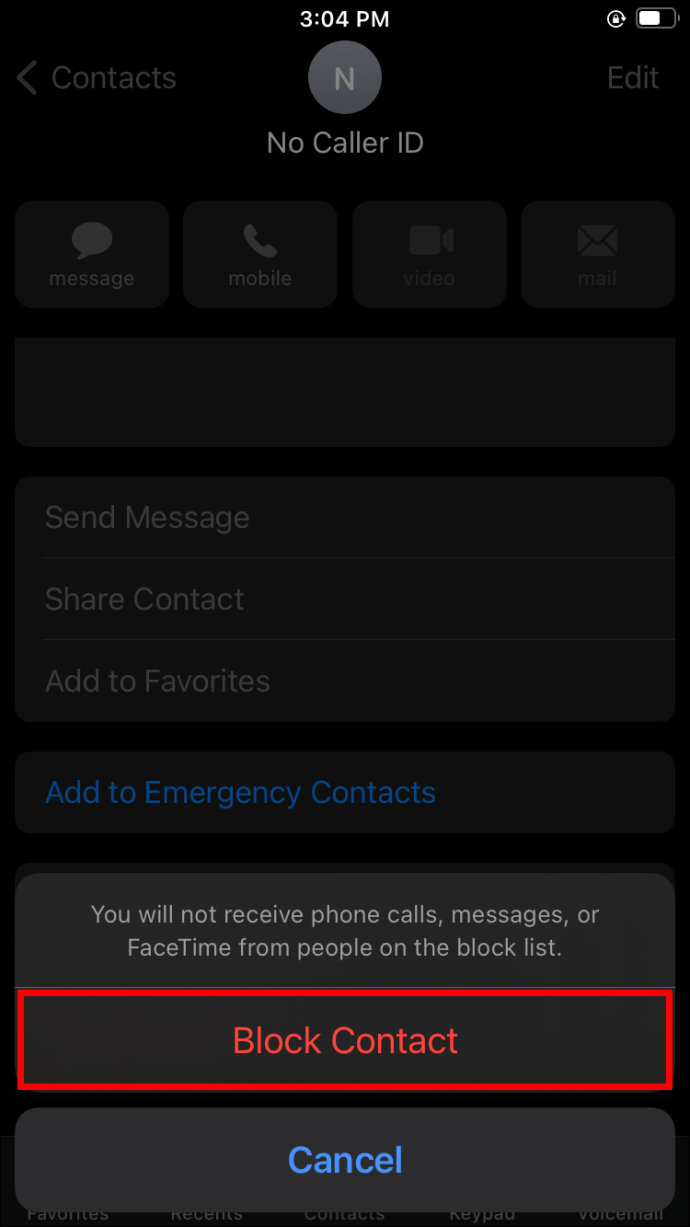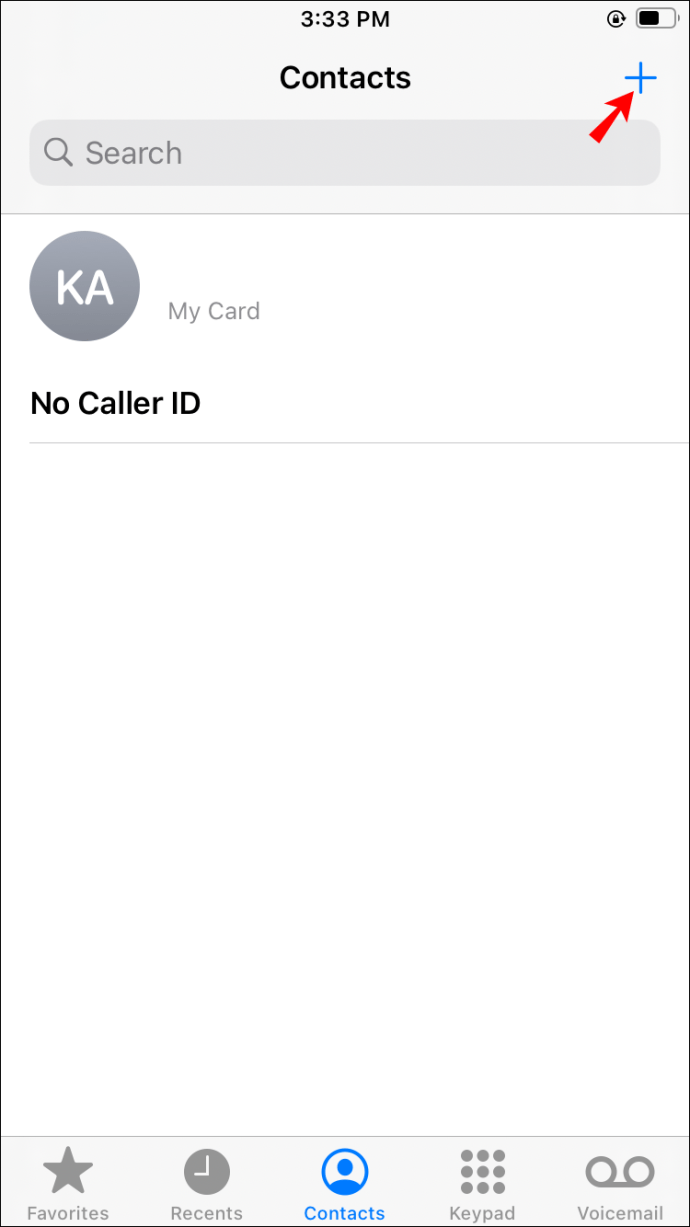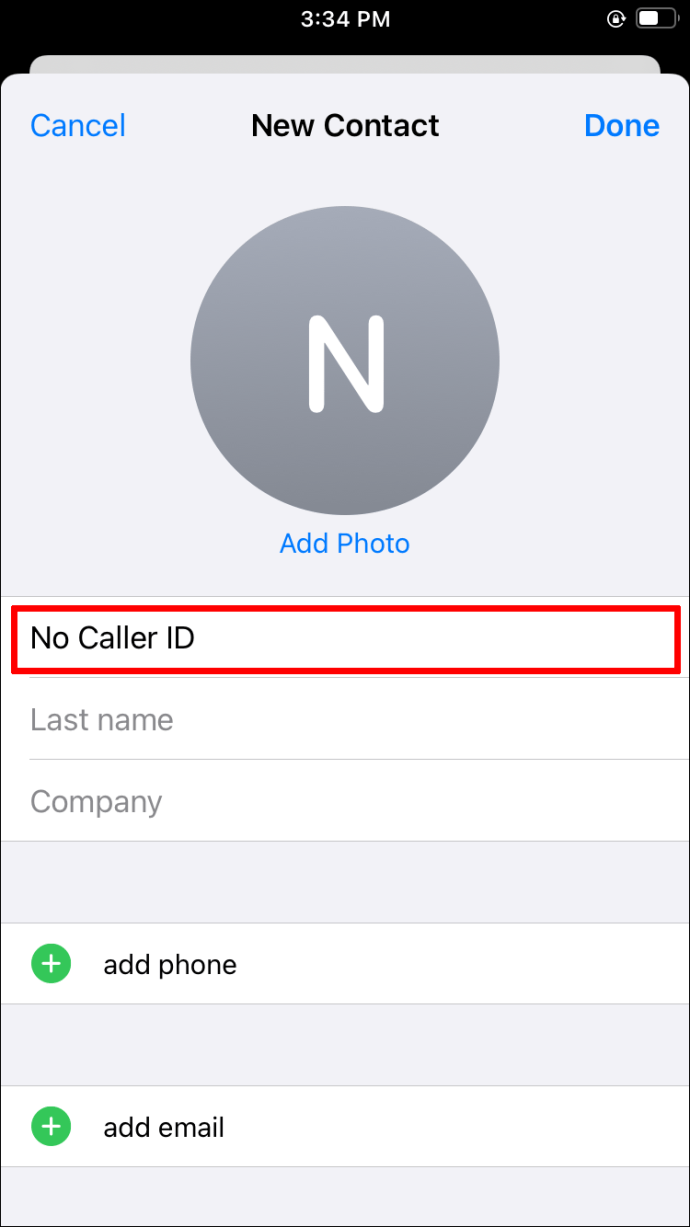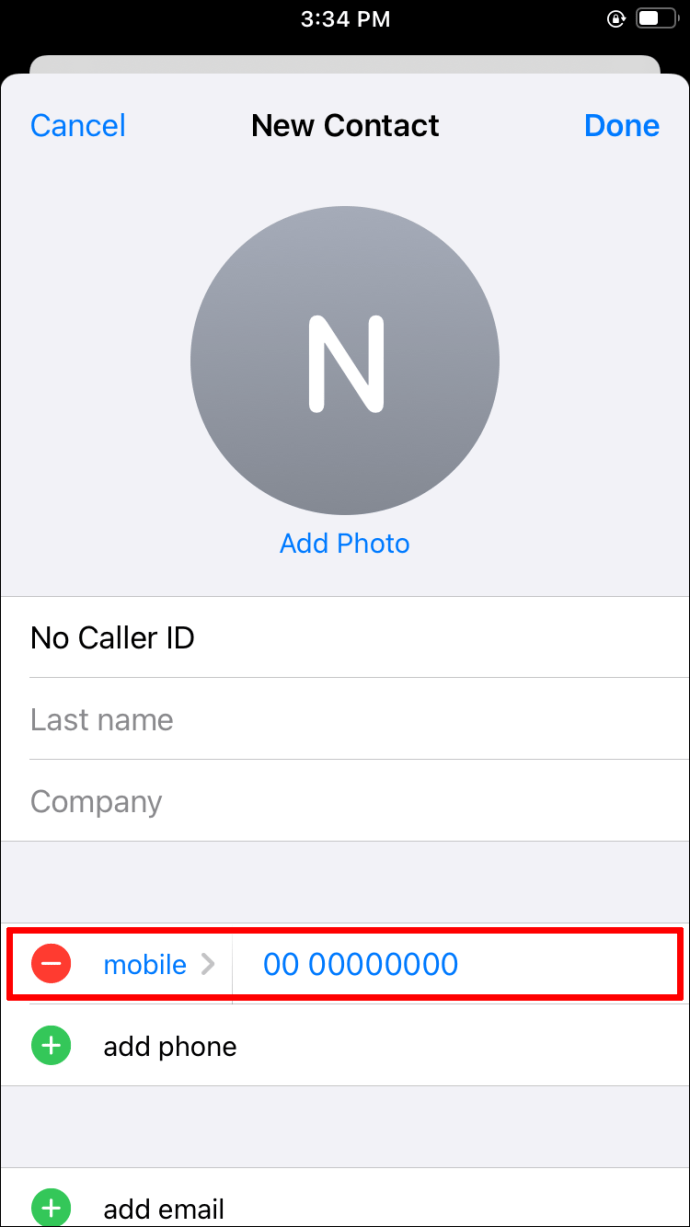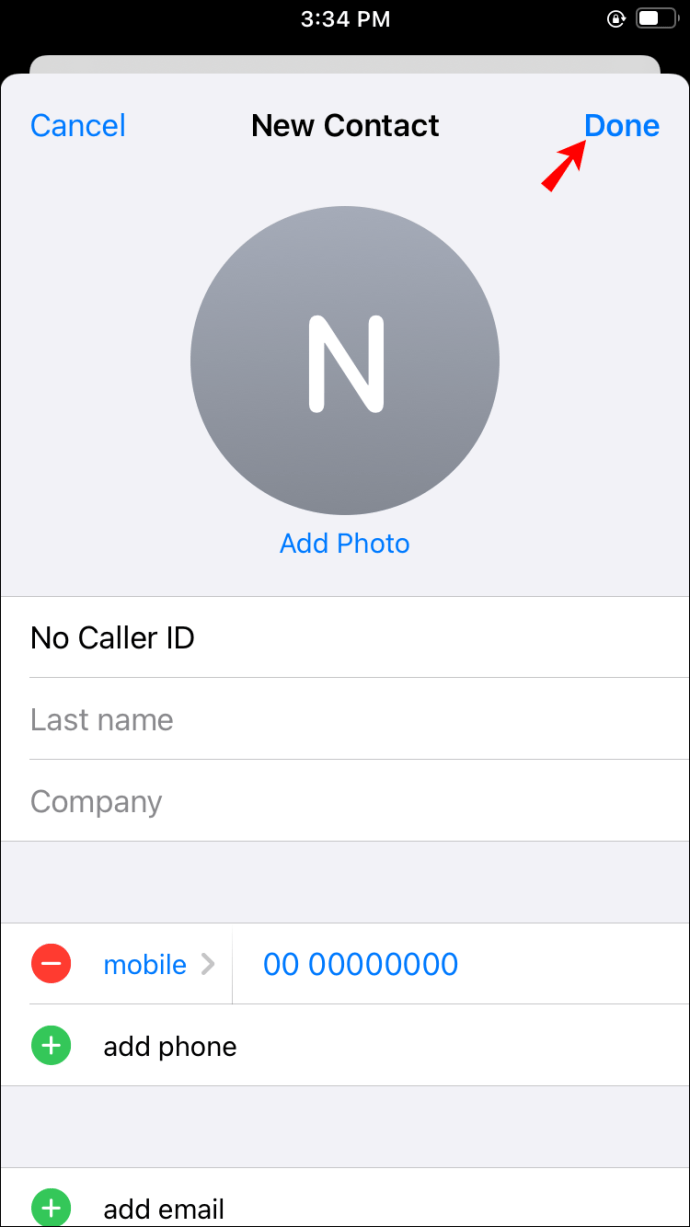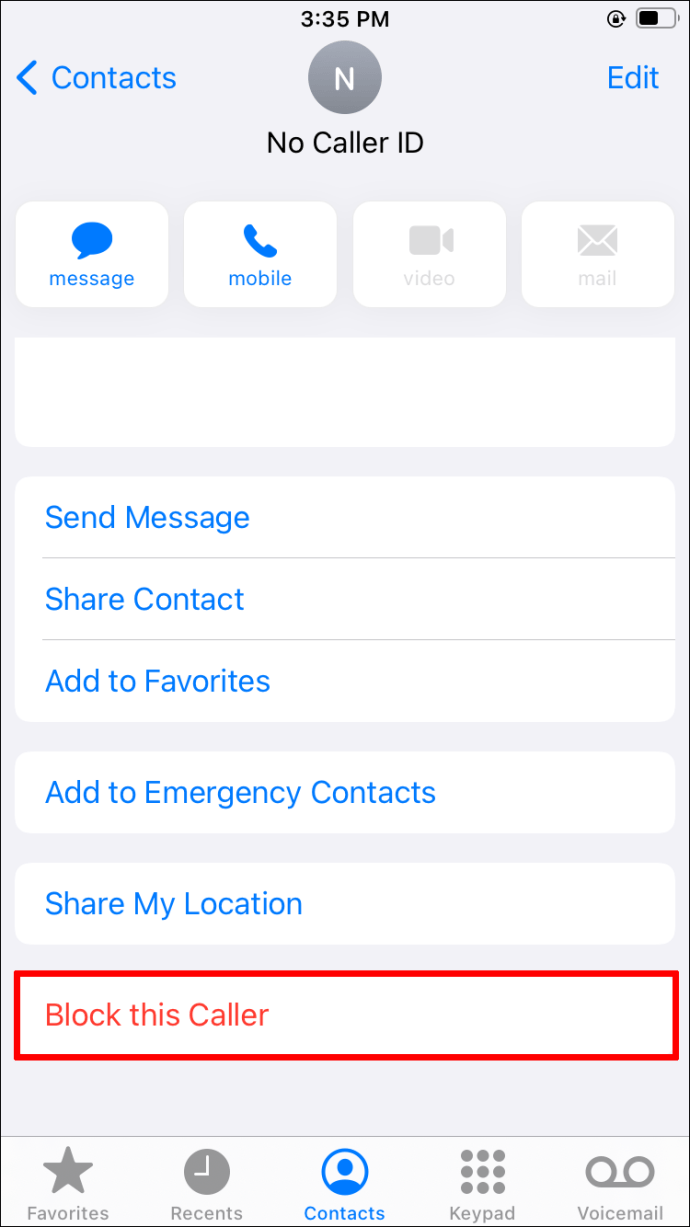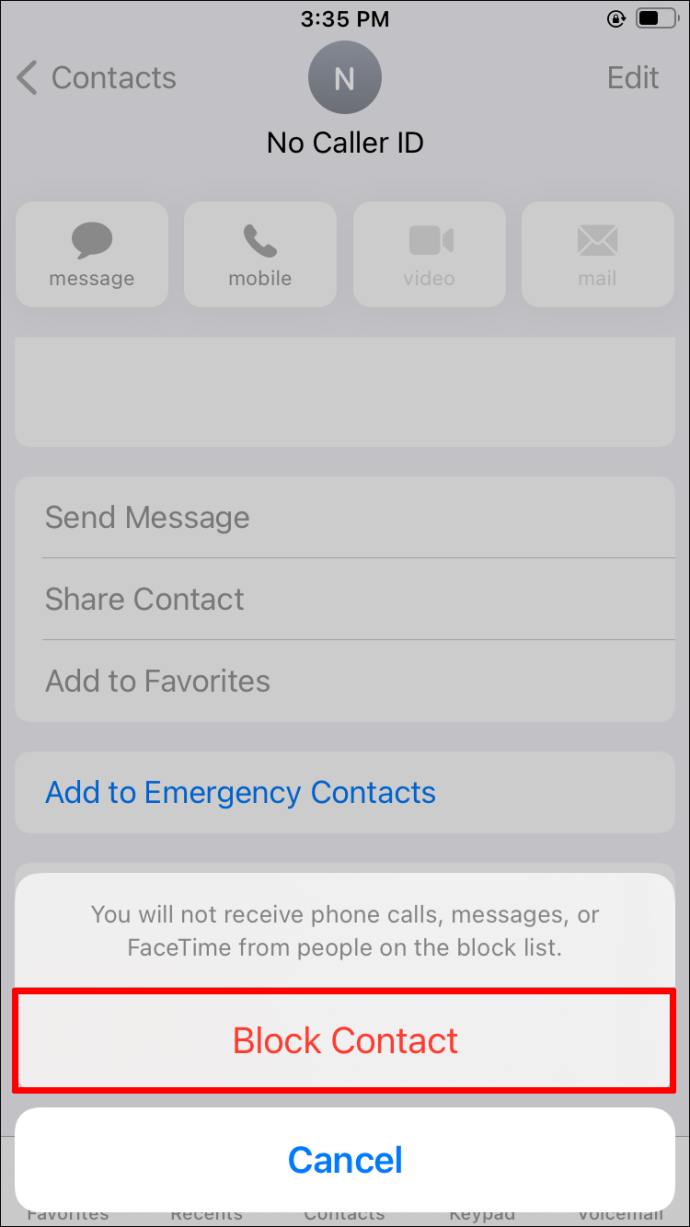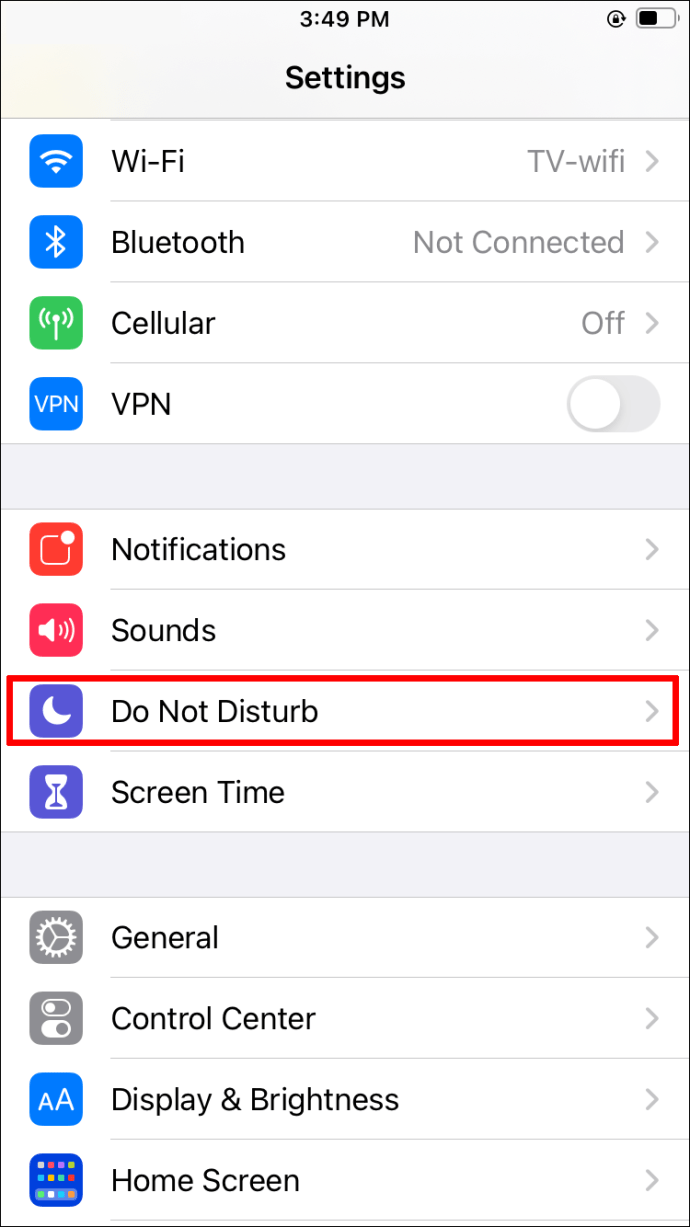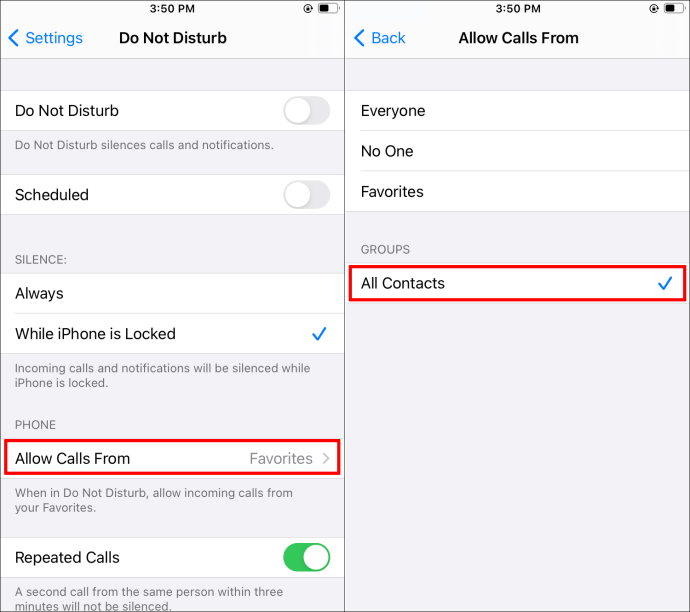Примање нежељених телефонских позива може бити сметња, а још више када позивалац сакрије свој број. Продавци и трговци некретнинама воле овај трик и сматрају га корисним у навођењу несвесних појединаца да одговоре на њихове позиве. Нажалост, они од нас који нас примају налазе се прекинути и често фрустрирани.

Међутим, ако користите иПхоне, постоји неколико начина да спречите да ови позиви ометају ваш дан. Овај водич ће размотрити неколико различитих начина да блокирате ове нежељене позиве на вашем иПхоне-у.
Како блокирати без ИД-а позиваоца на иПхоне-у 10, 11 и 12
1. Утишајте непознате позиваоце
Новије верзије иПхоне-а – укључујући иПхоне 10 (или иПхоне Кс), иПхоне 11 и иПхоне 12 – подржане су на иОС 13 и новијим верзијама. Издавање иОС-а 13 донело је са собом јединствену функцију под називом „Утишај непознате позиваоце“. Ова апликација усмерава све позиве непознатих позивалаца на говорну пошту. Ваш иПхоне неће звонити, али ће снимити позив у одељку „Недавни“ у вашем именику, а ако оставе говорну пошту, добићете обавештење о поруци.
Ево како да омогућите функцију „Утишавање непознатих позивалаца“ на вашем иПхоне-у 10, 11 или 12:
- Откључајте свој иПхоне и пронађите икону „Подешавања“. Аппле приказује ову икону као малу, сиву опрему.
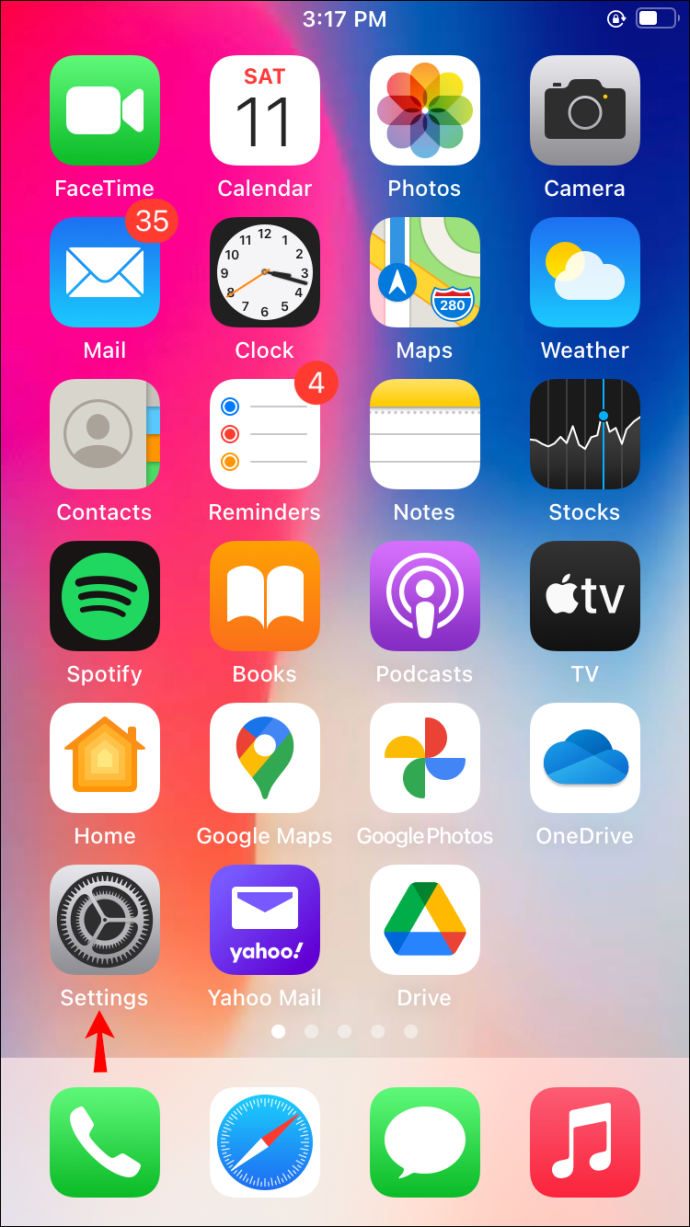
- Додирните икону „Подешавања“.
- Померите се кроз мени и када га пронађете изаберите опцију „Телефон“.
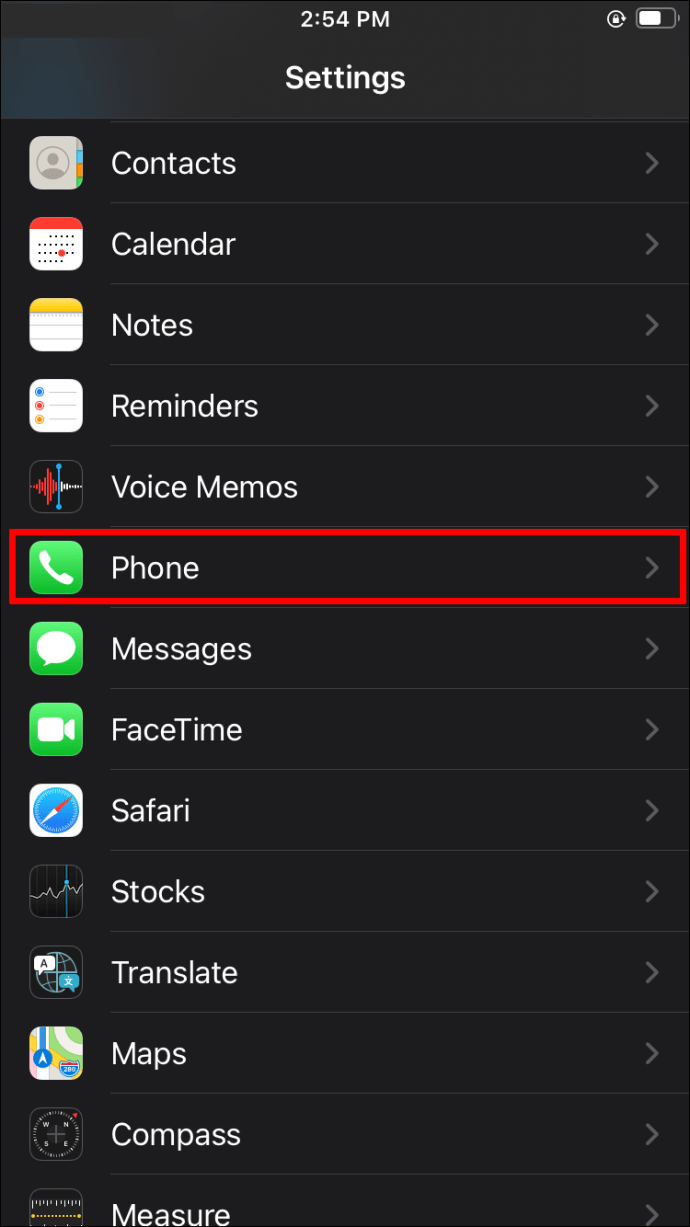
- У менију који се отвори, идите до опције „Утишај непознате позиваоце“ и померите прекидач удесно да бисте укључили функцију. Када се активира, прекидач ће постати зелен.
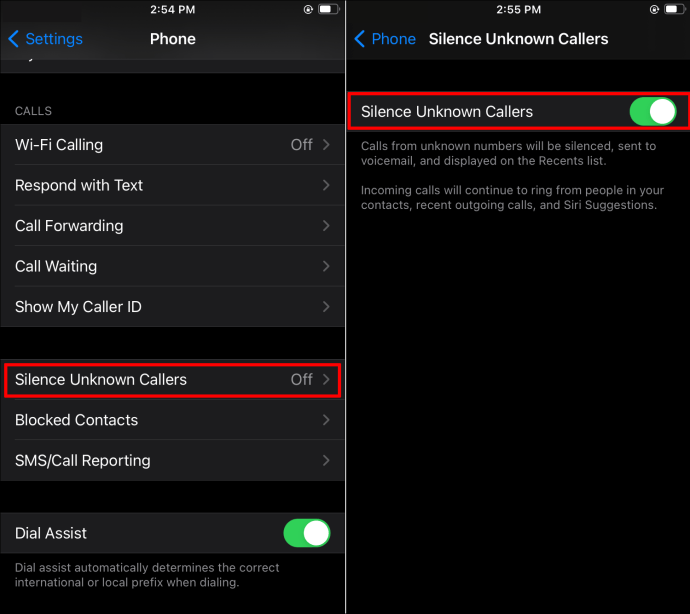
2. Не узнемиравај
Други начин на који можете да блокирате позиве непознатих позивалаца је да користите функцију „Не узнемиравај“ на вашем иПхоне-у. Ова апликација је релативно једноставна за подешавање; Ево како:
- Откључајте свој иПхоне и пронађите икону „Подешавања“.
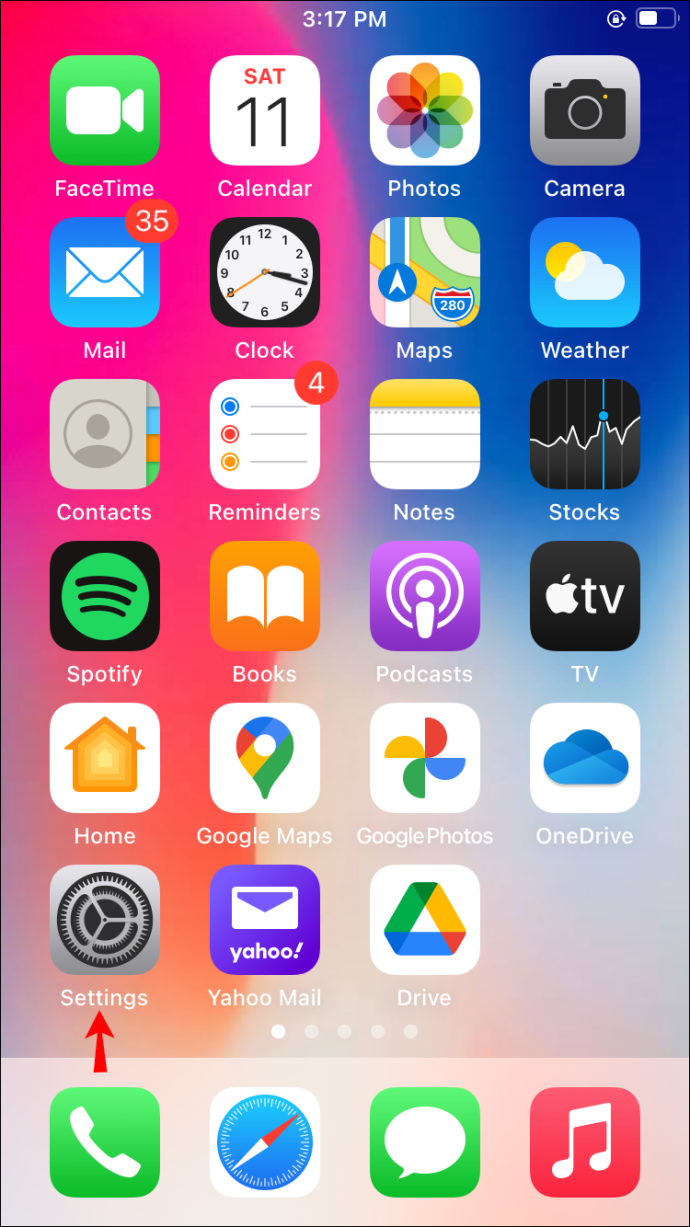
- Кликните на икону „Подешавања“.
- Померајте се кроз мени који се појављује док не пронађете „Не узнемиравај“.
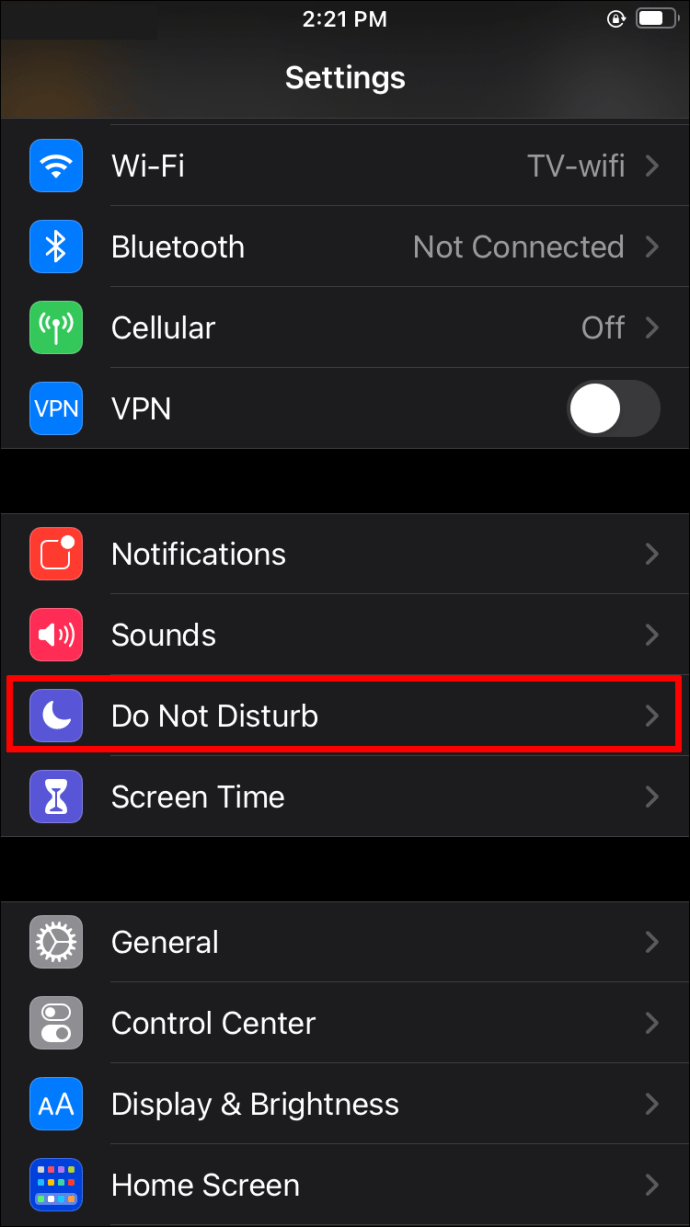
- Додирните „Дозволи позиве од“, а затим изаберите опцију „Сви контакти“.
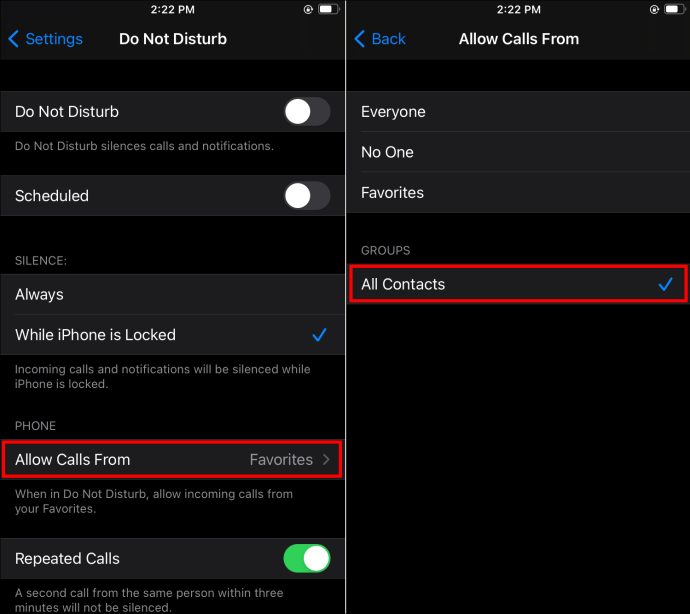
- Затворите меније и вратите се на „Почетни“ екран.
Ово решење функционише јер дозвољава само оним људима који су сачувани на вашој листи контаката да вас позову. Међутим, спречава да дођу сви други позиви, што значи да можете пропустити друге важне позиве са бројева који нису на вашој листи контаката.
3. Креирајте нови контакт
Трећи начин на који можете блокирати непознате бројеве је креирање новог контакта који можете назвати „Не одговарај“ или „Без ИД-а позиваоца“. Нажалост, ваш иПхоне не може да блокира скривене или приватне бројеве јер их не може препознати. Међутим, креирање контакта који опонаша овај непознати број омогућава вам да заобиђете ово. Ево како да то урадите:
- Идите на „Контакти“ и додирните икону „+“ да бисте додали нови контакт.
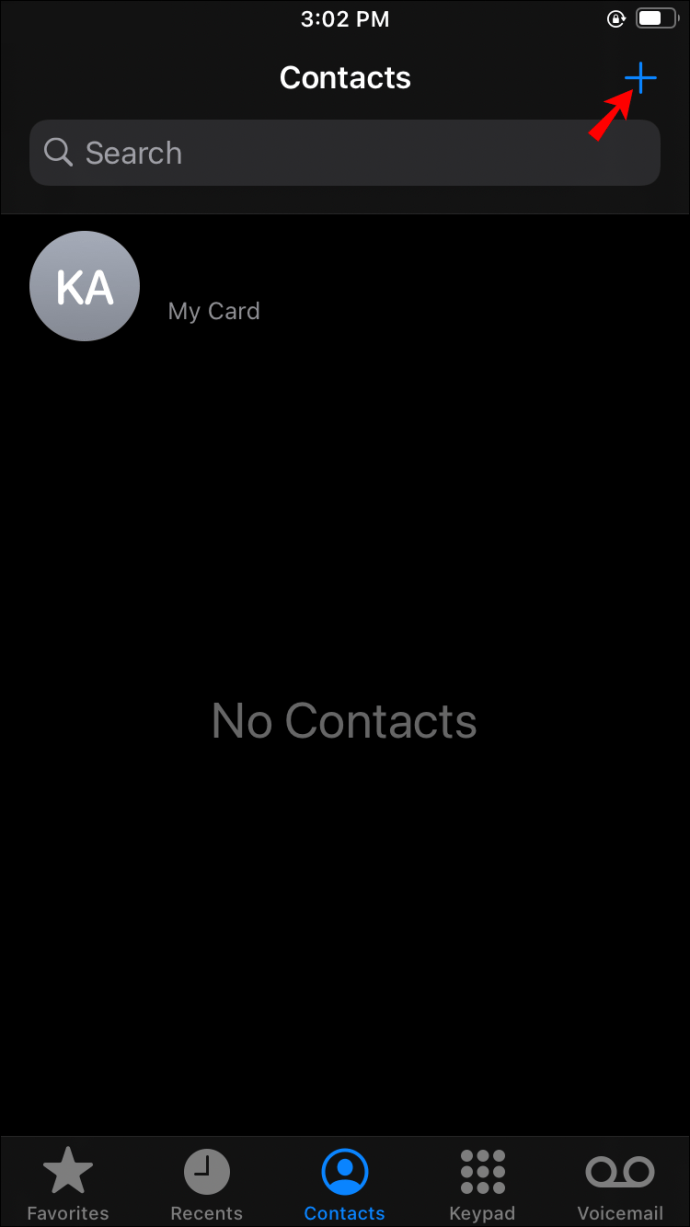
- Унесите „Нема ИД позиваоца“ у поље за име контакта.
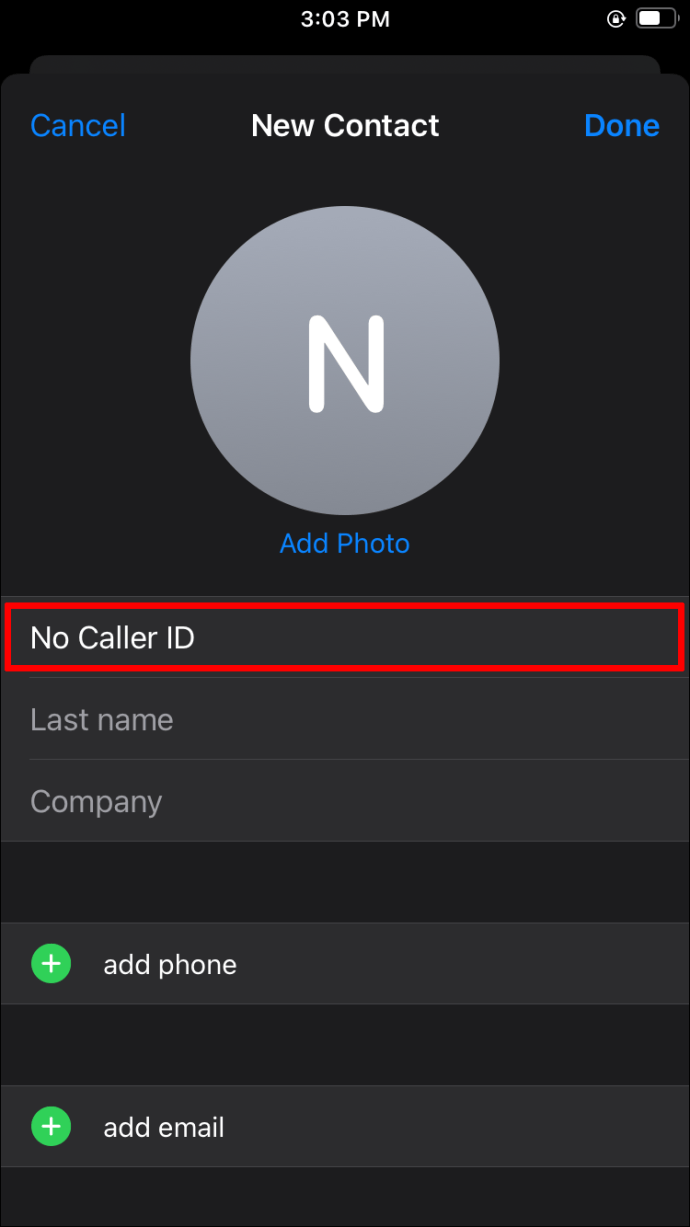
- Затим унесите „000-000-0000“ за број телефона новог контакта.
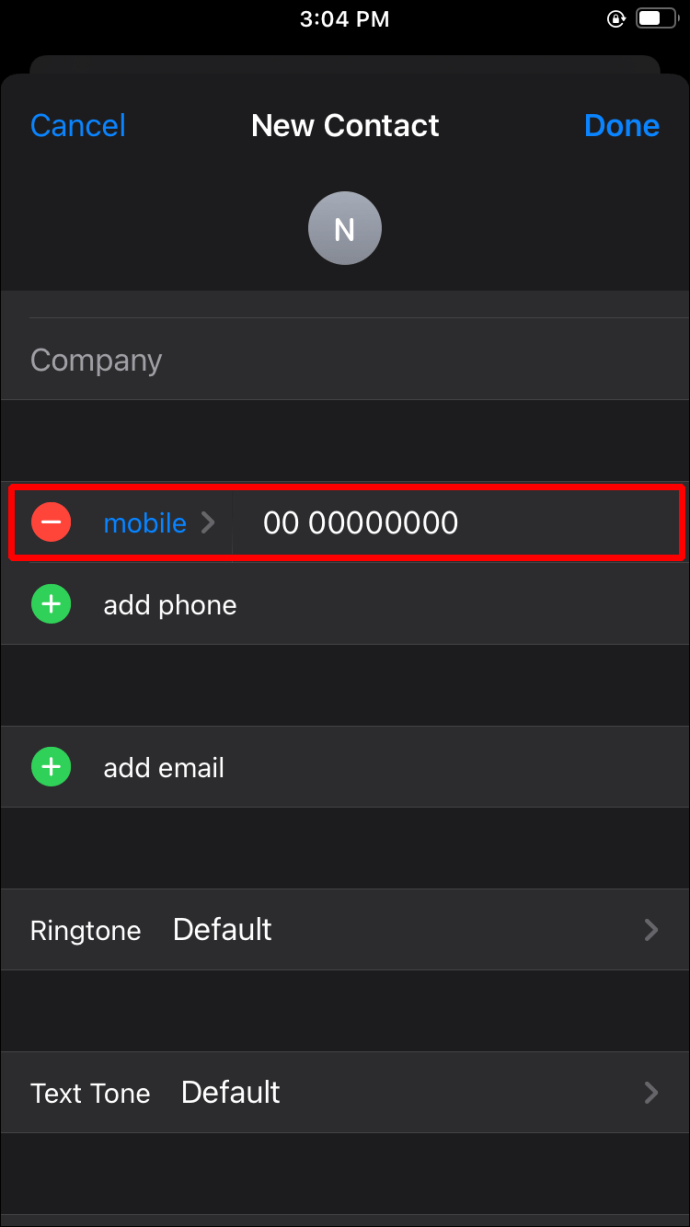
- Кликните на „Готово“ да бисте сачували.
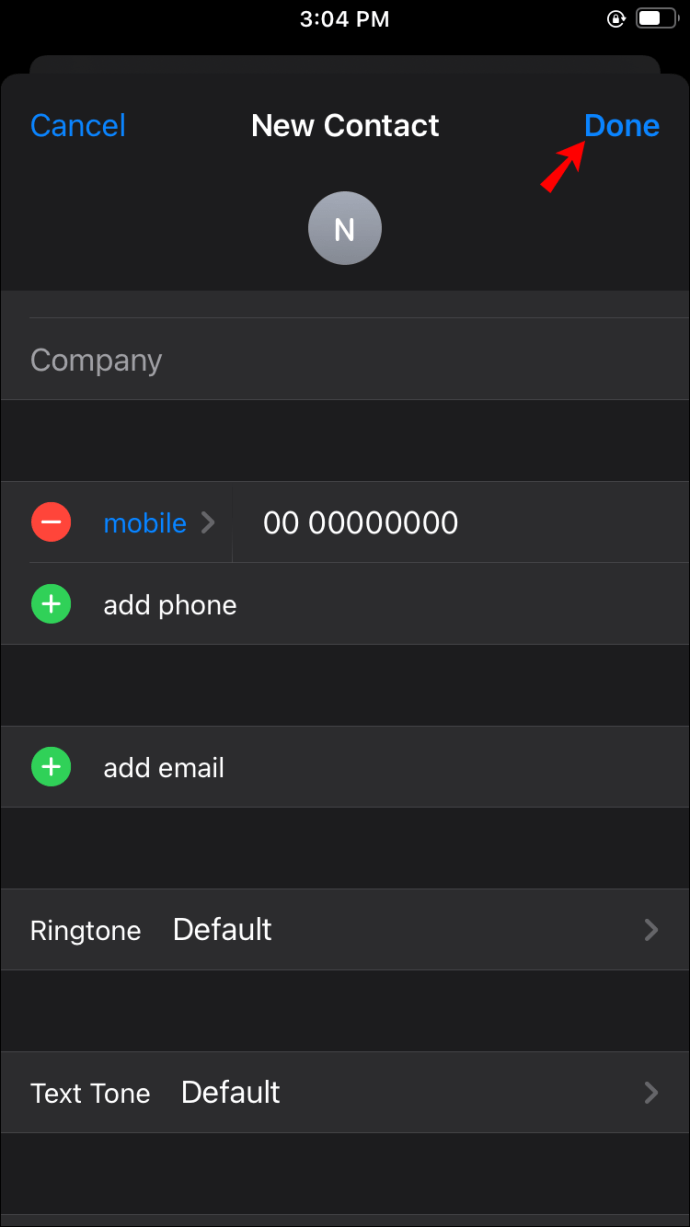
- Затим, скролујте кроз профил овог новододатог контакта док не видите опцију „Блокирај овог позиваоца“ и додирните је.
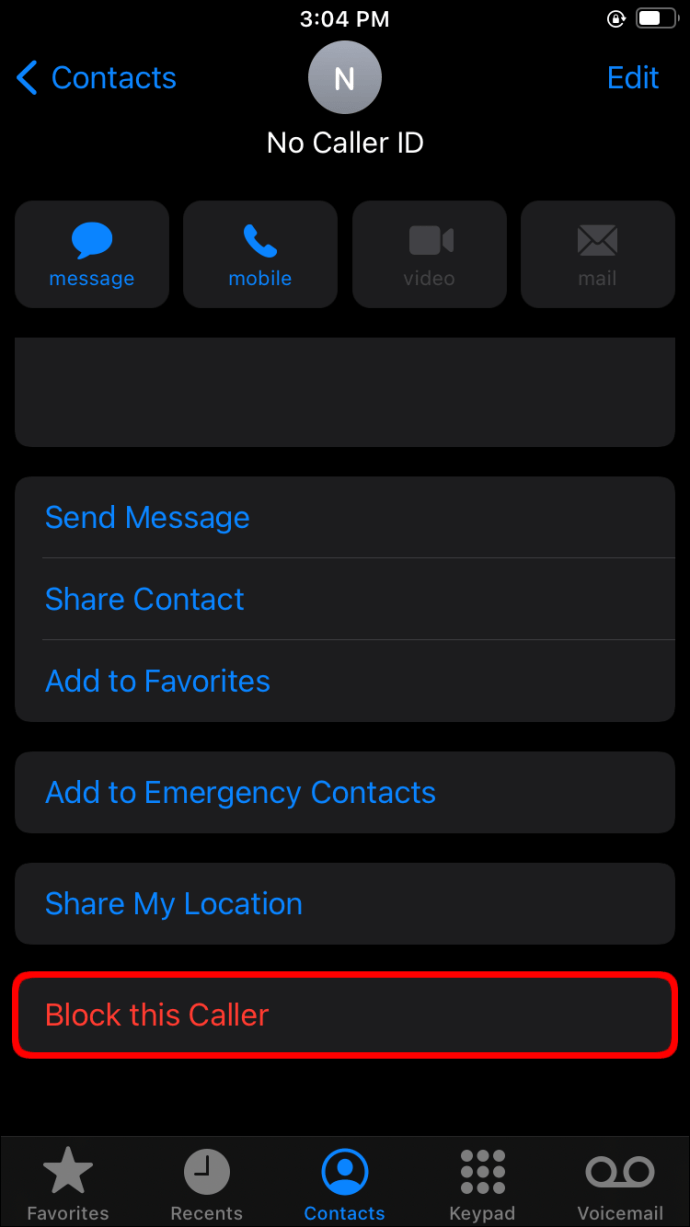
- Изаберите „Блокирај контакт“ да бисте потврдили свој избор.
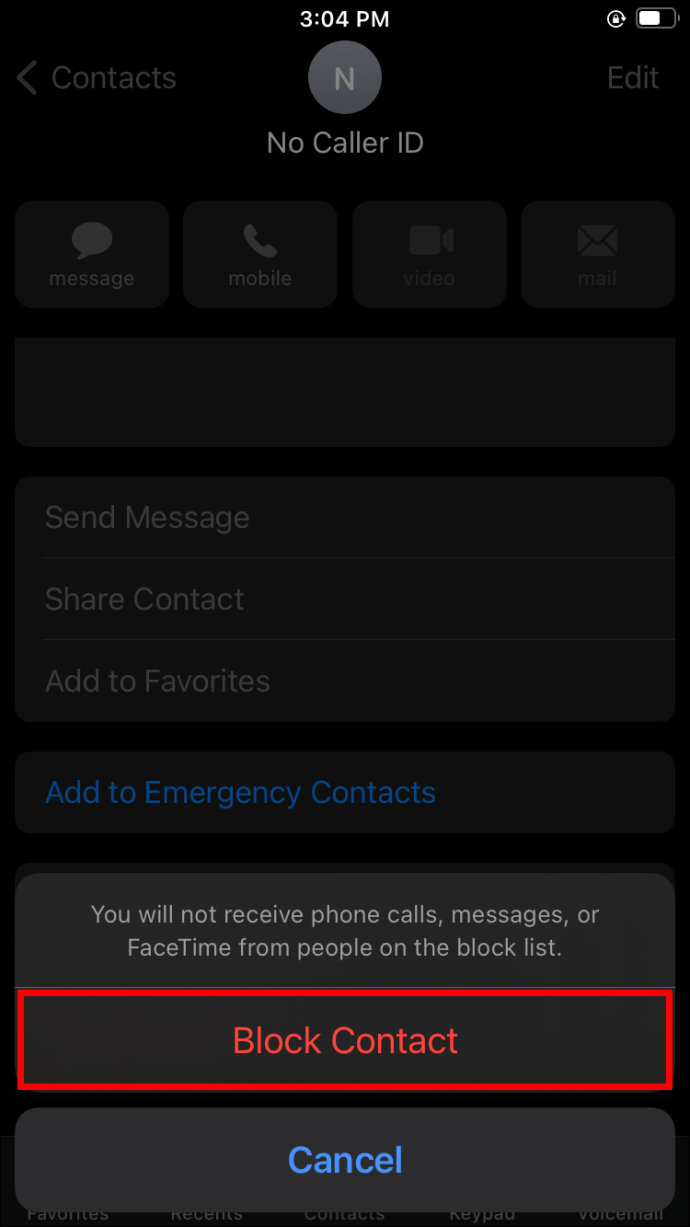
Ваш иПхоне ће сада препознати све скривене или приватне бројеве као блокиран број и спречити да ваш телефон зазвони ако вас неко позове са непознатог броја.
Како блокирати без ИД-а позиваоца на иПхоне-у 6, 7 и 8
1. Додавање новог контакта
Најновији иОС системи не подржавају све старије моделе иПхоне-а. Због тога ваш телефон можда неће нудити функције као што је „Утишај непознате позиваоце“. Међутим, још увек постоје начини да се блокирају непознати позиваоци. Следећи кораци ће вам показати како:
- Идите до „Контакти“ на свом телефону и додирните „+“ да додате нови контакт на свој телефон.
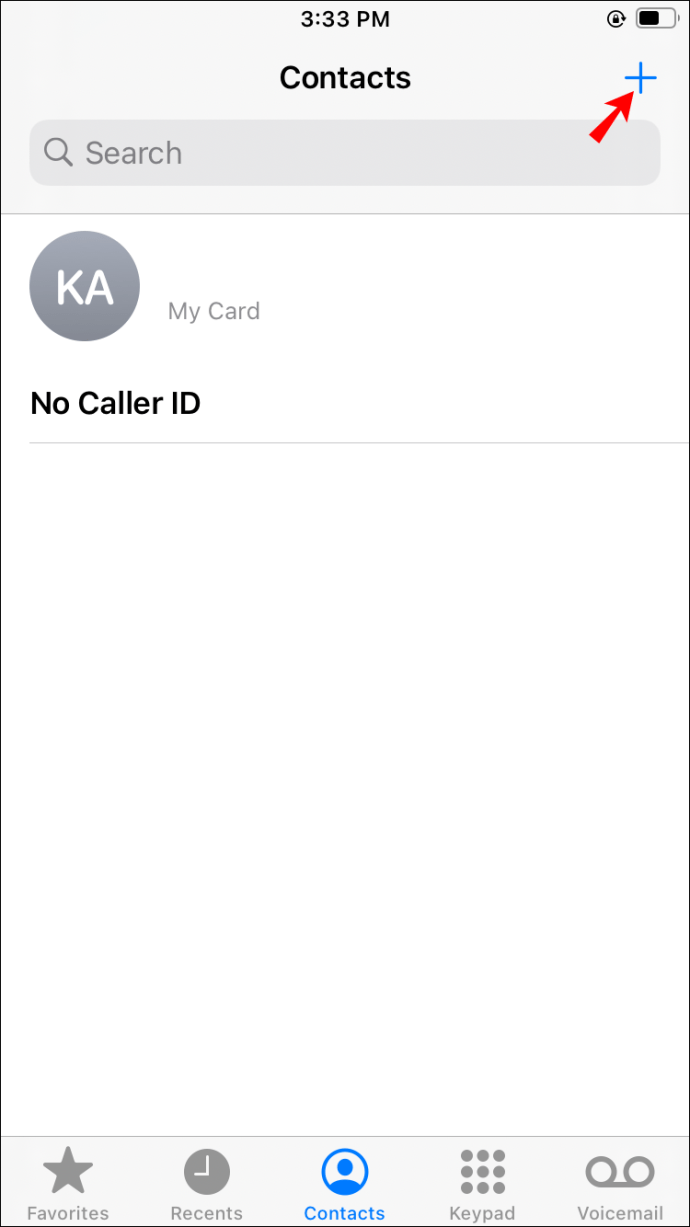
- У профилу за овај нови контакт унесите „Нема ИД позиваоца“ испод имена.
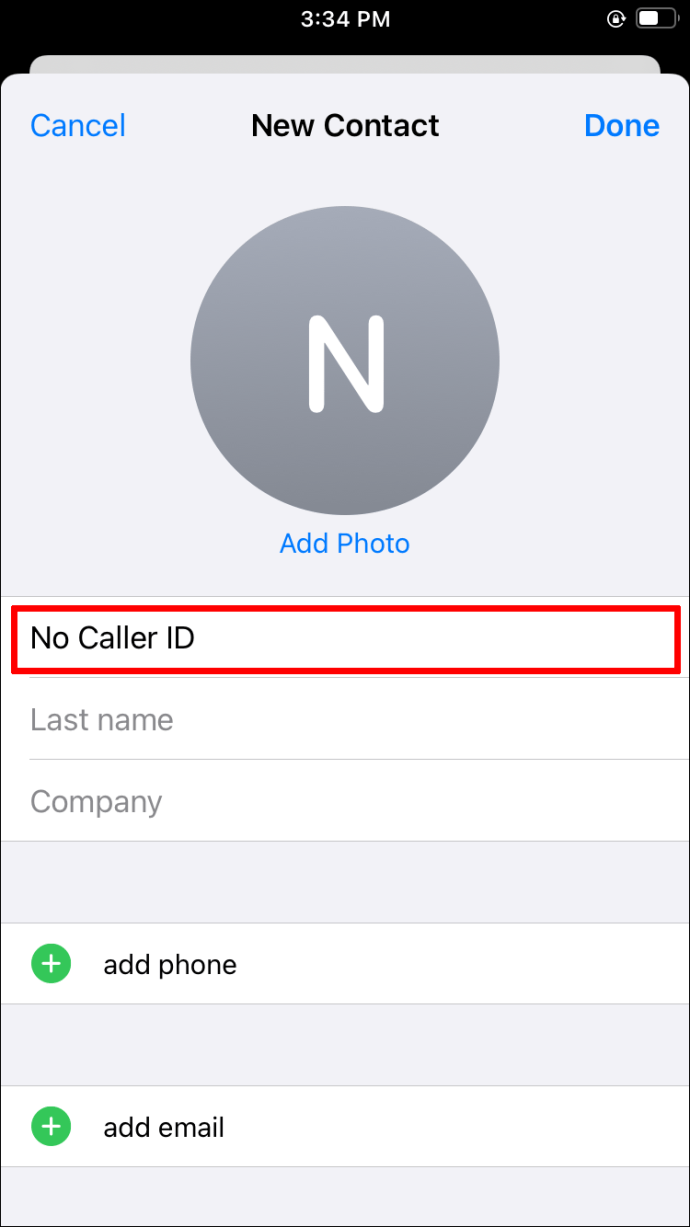
- У траку са бројевима додајте „000-000-0000“ за број телефона.
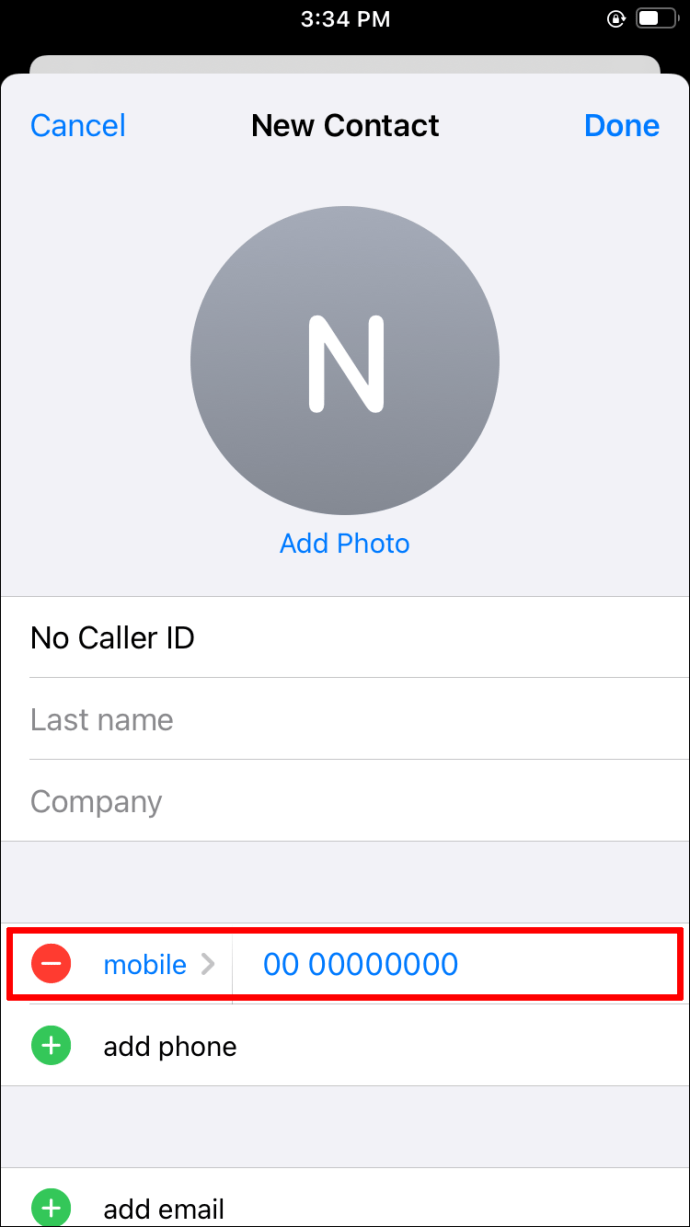
- Изаберите „Готово“ да бисте сачували контакт.
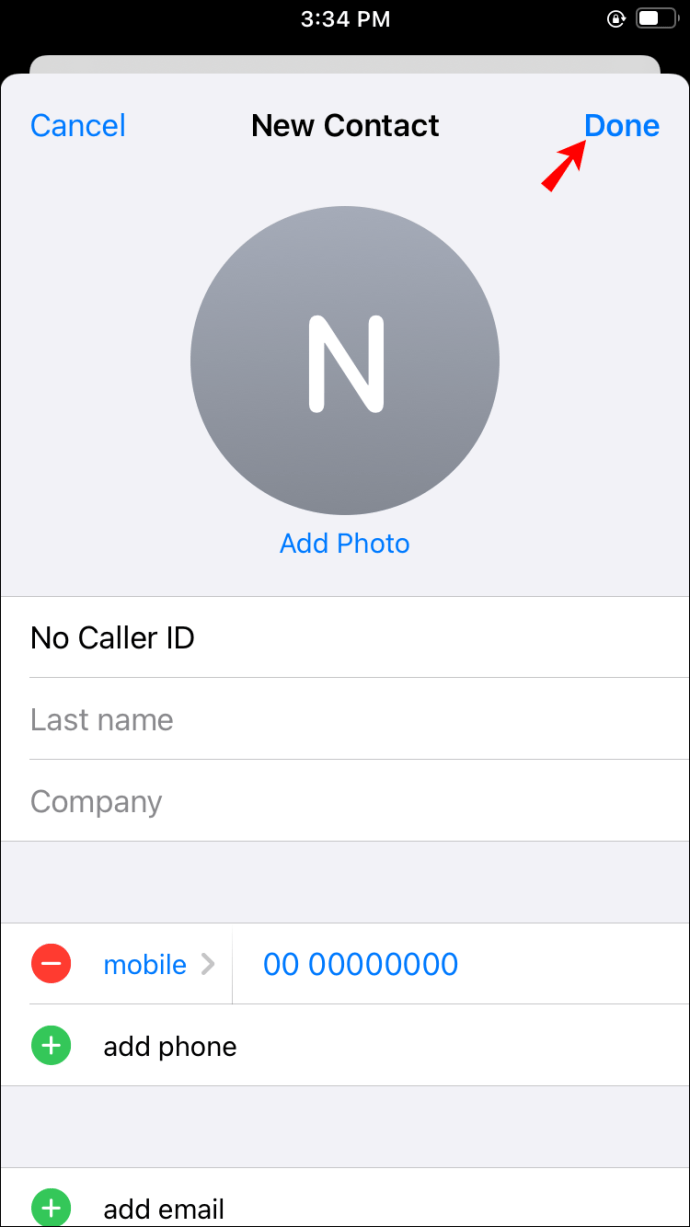
- У сачуваном профилу контакта померите се надоле да бисте пронашли „Блокирај овог позиваоца“ и додирните га.
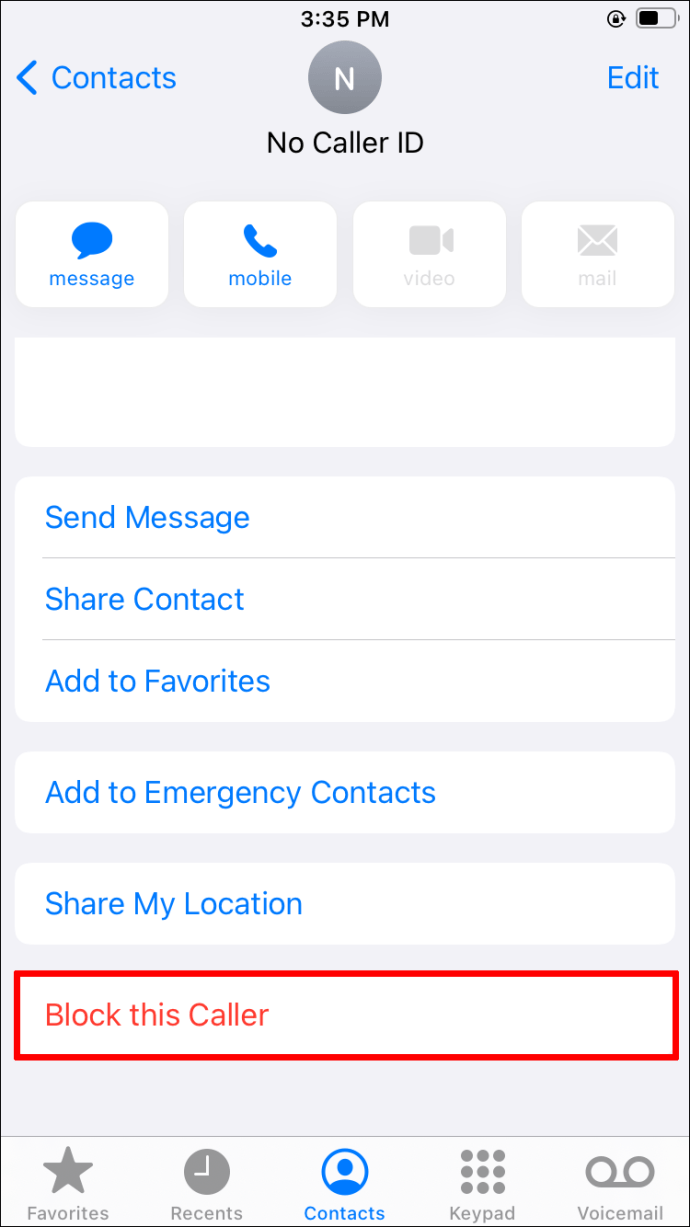
- Сада изаберите „Блокирај контакт“.
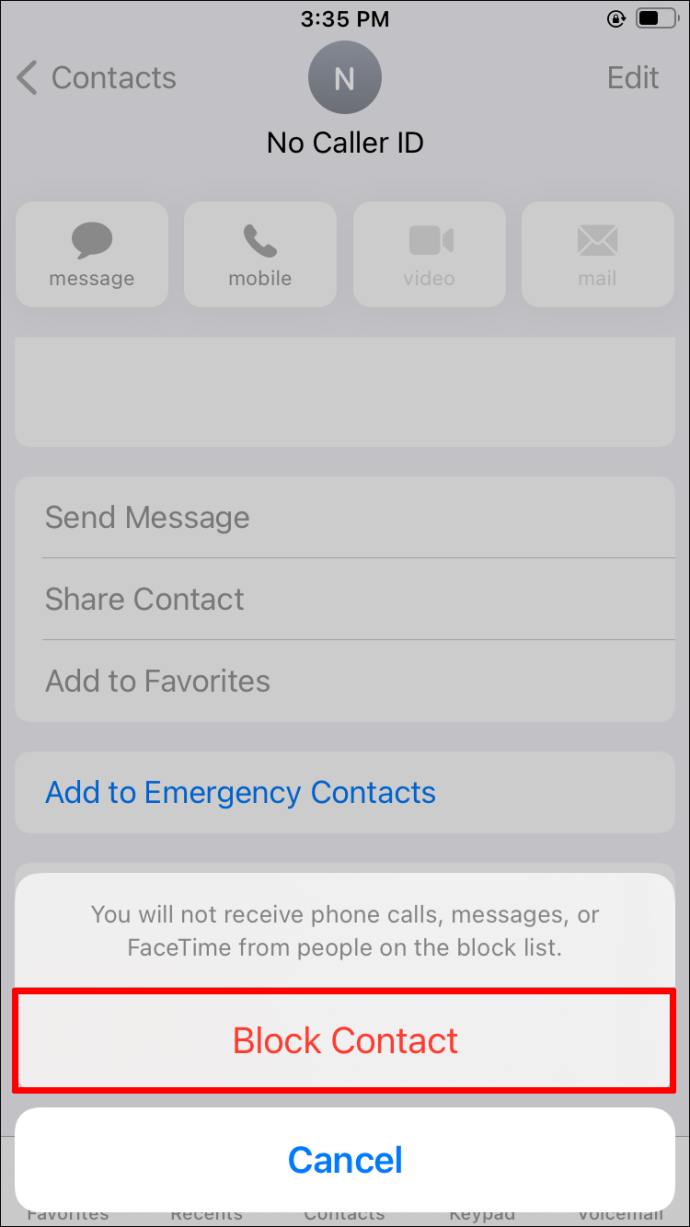
2. Активирање режима Не узнемиравај
Други начин да спречите да вас нежељени бројеви зову је омогућавање „Не узнемиравај“. Ево како то радите:
- Пронађите икону „Подешавања“ на свом телефону и кликните на њу.

- У одељку „Подешавања“ потражите „Не узнемиравај“, а затим померите прекидач поред ове опције удесно да бисте је активирали. Када се омогући, прекидач ће постати зелен и икона месеца ће се појавити на статусној траци.
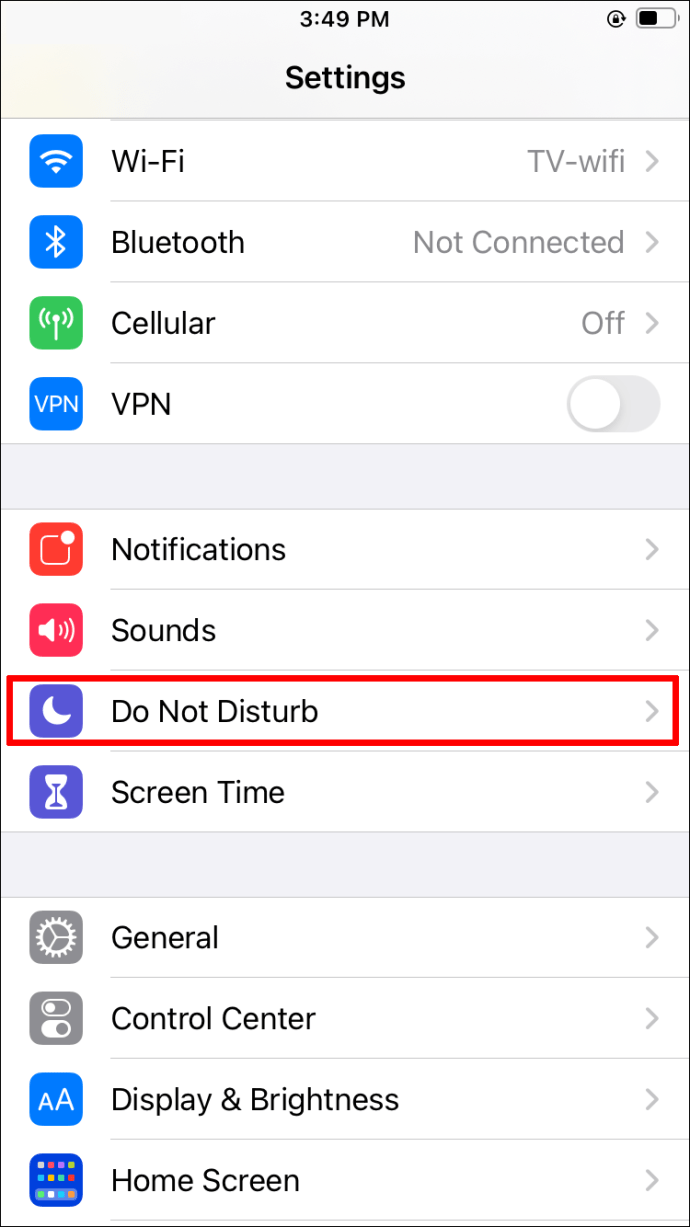
- Затим додирните опцију „Дозволи позиве од“ и изаберите „Сви контакти“. Мали чек би требало да се појави са десне стране.
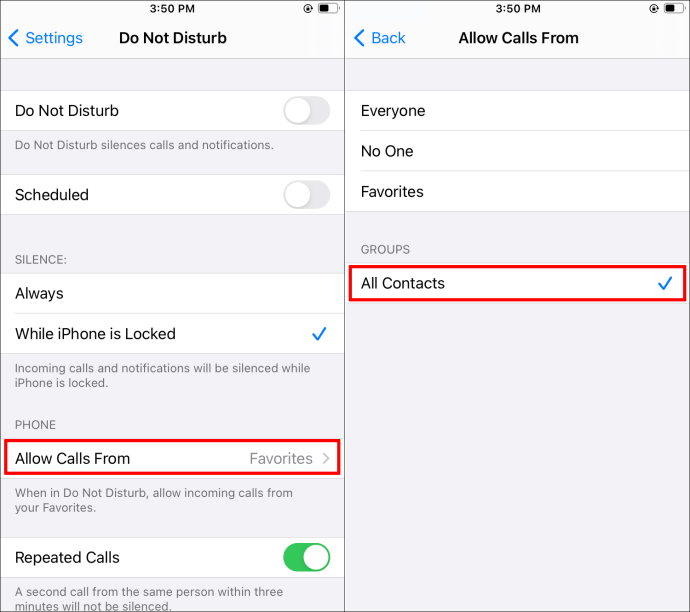
- Вратите се на почетни екран.
Као што је већ поменуто, овај метод функционише; међутим, неће само блокирати непознате бројеве. Уместо тога, блокираће било који број који није на вашој листи контаката.
Други начин да блокирате непознате бројеве на вашем иПхоне-у је пролазак преко вашег оператера мобилног телефона. Већина ових провајдера услуга нуди планове или филтере који ће вам помоћи да блокирате нежељене позиваоце.
Како блокирати без ИД-а позиваоца на иПхоне-у помоћу услуге Веризон
Ако користите Веризон као свог оператера мобилног телефона, можете се пријавити за њихов филтер позива. Поред тога, Веризон нуди избор функција у овој апликацији које укључују блокирање нежељене поште и контролу роботских позива.
Веризонов филтер позива је бесплатан за Веризон претплатнике. Међутим, ако желите побољшану верзију, можете се одлучити за плаћену верзију – Цалл Филтер Плус – за 2,99 УСД месечно.
Како блокирати без ИД-а позиваоца на иПхоне-у са АТТ услугом
АТ&Т нуди сопствену апликацију, познату као АТ&Т Цалл Протецт, која ће вам помоћи да спречите нежељене позиве да дођу на ваш телефон. Апликација је доступна свим АТ&Т претплатницима који користе иПхоне 6 или новији са иОС-ом који подржава ХД Воице. Можете се одлучити за основнију, бесплатну верзију или платити месечну претплату од 3,99 УСД за премиум опцију. Оба избора обезбеђују упозорења о непријатним позивима и блокирање непознатих позива.
иКако блокирати без ИД-а позиваоца на иПхоне-у помоћу Тмобиле услуге
Т-Мобиле такође нуди своју верзију апликације за филтрирање под називом СцамСхиелд, која штити од роботских позива, нежељене поште и нежељених позива. Апликација је бесплатна за преузимање са Гоогле Плаисторе-а или Апп Сторе-а. Ако желите верзију са мало више утицаја, можете се одлучити за Сцам Схиелд Премиум, која ће коштати месечну накнаду.
иПхКако блокирати без ИД-а позиваоца на иПхоне-у у Аустралији
Ако живите у Аустралији и имате иПхоне који подржава иОС 13 или новији, можете користити функцију „Утишај непознате позиваоце“. Кораци у наставку ће вам показати како да активирате ову апликацију:
- Отворите свој иПхоне и идите на „Подешавања“.

- Једном у „Подешавања“, изаберите опцију „Телефон“.

- Одавде, скролујте да бисте пронашли „Утишај непознате позиваоце“. Померите прекидач удесно да бисте активирали ово подешавање. Када се омогући, прекидач ће постати зелен.

Важно је напоменути да ће ова функција радити само са непознатим бројевима. Ако сте раније комуницирали са одређеним бројем, али га нисте сачували у својим контактима, ваш иПхоне неће укључити овај број у оне које препознаје као „непознате“.
Други начин да избегнете позиве позивалаца са скривеним бројевима је да инсталирате апликацију треће стране.
Како блокирати без ИД-а позиваоца на иПхоне-у у Хонг Конгу
Корисници иПхоне-а који живе у Хонг Конгу могу да користе апликацију или добављачу услуга треће стране који ће им помоћи да блокирају нежељене позиве. Алтернативно, ако ваш иПхоне подржава иОС 13 или новији, можете омогућити функцију „Утишај непознате позиваоце“ на свом телефону.
- Идите на „Подешавања“ са „Почетног“ екрана.

- Једном у „Подешавања“, пронађите „Телефон“ и додирните га.

- Померајте се надоле кроз мени док не пронађете опцију „Утишај непознате позиваоце“ и померите прекидач удесно да бисте је омогућили. Прекидач би требало да постане зелен када је активиран.

Сметани позиваоци су блокирани
Блокирање или утишавање непознатих позивалаца на вашем иПхоне-у је релативно једноставно када знате како. Пратите ове једноставне кораке и примаћете позиве само од људи са којима желите да разговарате. Алтернативно, можете контактирати свог оператера мобилног телефона да подесите филтер за блокирање који вам одговара.
Да ли сте раније блокирали непознате позиваоце на свом иПхоне-у? Да ли сте користили метод сличан онима наведеним у овом водичу? Обавестите нас у одељку за коментаре испод.